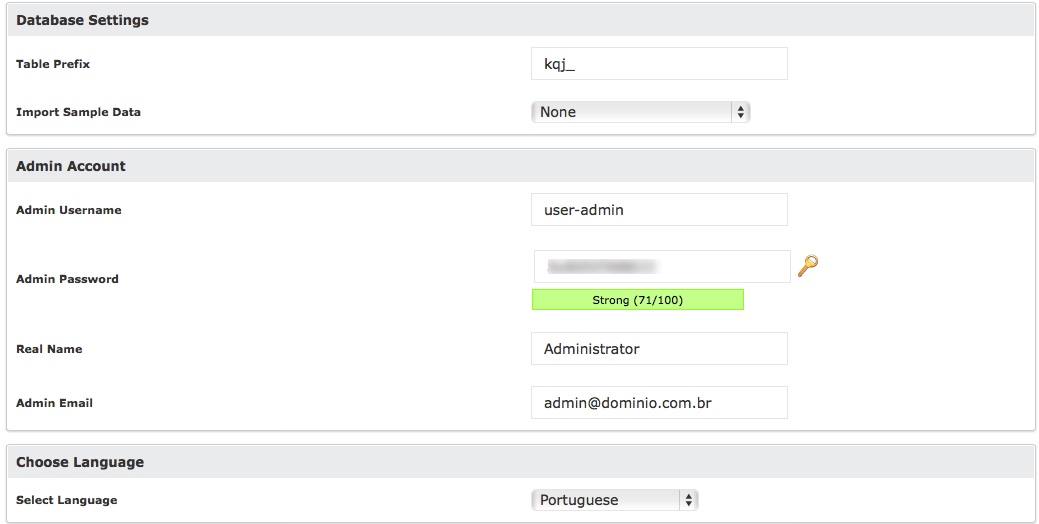Mudanças entre as edições de "Instalando o Joomla pelo Softaculous"
De Wiki Integrator do Brasil
| Linha 3: | Linha 3: | ||
1) No painel de controle cPanel vá em '''Softaculous''' | 1) No painel de controle cPanel vá em '''Softaculous''' | ||
| − | [[File:2015-03-17_13-01-17.jpg|frame|none|alt=Alt text]] | + | [[File:2015-03-17_13-01-17.jpg|frame|none|alt=Alt text|link=]] |
2) No icone do Joomla clique em '''Install''' | 2) No icone do Joomla clique em '''Install''' | ||
| − | [[File:2015-03-17_15-22-08.jpg|frame|none|alt=Alt text]] | + | [[File:2015-03-17_15-22-08.jpg|frame|none|alt=Alt text|link=]] |
3) Selecione o dominio que ira instalar o Joomla | 3) Selecione o dominio que ira instalar o Joomla | ||
| − | [[File:2015-03-17_15-25-45.jpg|frame|none|alt=Alt text]] | + | [[File:2015-03-17_15-25-45.jpg|frame|none|alt=Alt text|link=]] |
4) Crie seu usuario e senha para o Joomla e clique em '''Instalar’'' | 4) Crie seu usuario e senha para o Joomla e clique em '''Instalar’'' | ||
| − | [[File:2015-03-17_15-29-57.jpg|frame|none|alt=Alt text]] | + | [[File:2015-03-17_15-29-57.jpg|frame|none|alt=Alt text|link=]] |
[[Categoria:CPANEL]] | [[Categoria:CPANEL]] | ||
[[Categoria:SOFTACULOUS]] | [[Categoria:SOFTACULOUS]] | ||
Edição das 14h08min de 6 de abril de 2015
Para instalar o Joomla pelo Softaculous, siga os passos abaixo:
1) No painel de controle cPanel vá em Softaculous
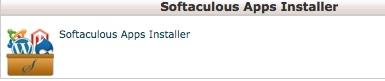
2) No icone do Joomla clique em Install
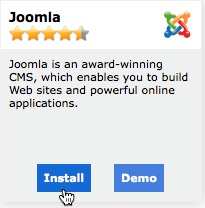
3) Selecione o dominio que ira instalar o Joomla
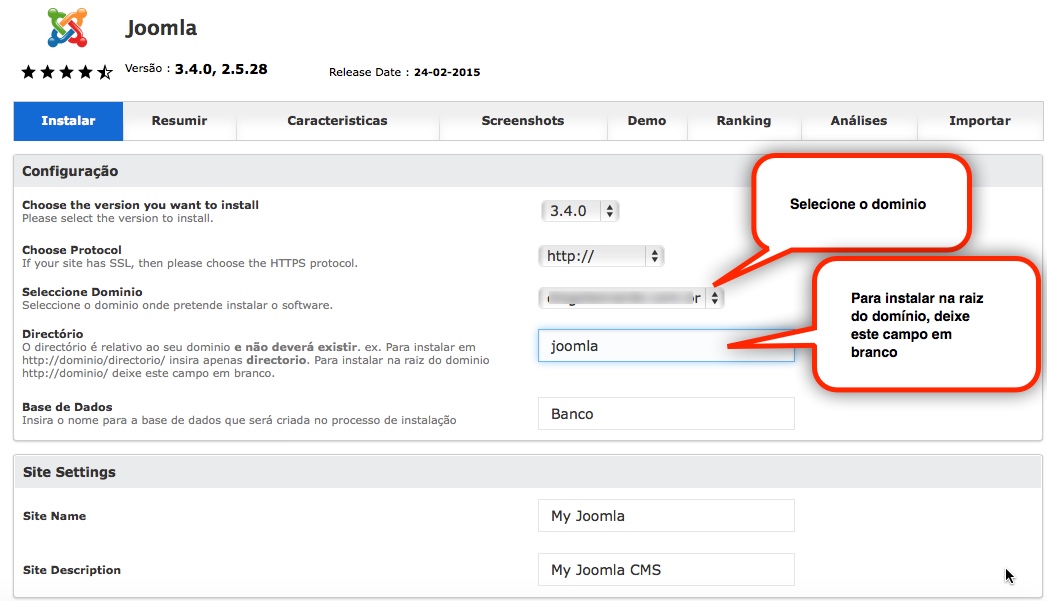
4) Crie seu usuario e senha para o Joomla e clique em 'Instalar’